7 דרכים לתקן אפליקציית הודעות לא מפסיקה להתרסק או לקפוא באייפון
Miscellanea / / September 15, 2023
iMessage מגיע מובנה עם אפליקציית ההודעות. בדרך זו, אתה יכול לשלוח את הטקסטים שלך בצורה מאובטחת באמצעות חיבור האינטרנט שלך דרך אפליקציה אחת. עם זאת, אפליקציית ההודעות עשויה לפעמים להמשיך לקרוס או לקפוא באייפון שלך. המשך לקרוא כדי לדעת כיצד לתקן בעיה זו ולהפעיל מחדש את אפליקציית ההודעות.

אם נתקלת לעתים קרובות בבעיה של אפליקציית ההודעות קורסת או קופאת באייפון שלך, בדוק אם למכשיר שלך יש מספיק מקום, מכיוון שהדבר עלול לגרום לבעיות בעת שימוש באפליקציות כמו ההודעות אפליקציה. אם לא, המשך ל לפנות מקום באייפון שלך. אם הבעיה נמשכת, המשך לתקן בעיה זו באמצעות שבע השיטות שלהלן.
1. בדוק את סטטוס שרת האפליקציות של הודעות
אם יש בעיה בשרתים של אפל, היא עלולה להשפיע על תפקוד אפליקציית ההודעות. אז לפני שמתחילים עם התיקונים, תמיד מומלץ לבדוק את דף סטטוס המערכת של אפל ולראות אם הנקודה שליד Apple Messages ו-iMessage.
אם הנקודה כתומה, השתמש באפליקציה לאחר זמן מה. עם זאת, אם הוא ירוק, הבעיה מוגבלת למכשיר שלך. אז, המשך בשיטות פתרון הבעיות המוזכרות להלן.
בדוק את סטטוס המערכת של Apple
2. הפעל מחדש את הודעות
אחת הדרכים הקלות ביותר לפתור את הבעיה של אפליקציית ה-iPhone Messages שכל הזמן נעצרת או לא מגיבה היא לאלץ את האפליקציה להיסגר. זה יסגור את כל פונקציות האפליקציה וימנע ממנה לפעול ברקע. לאחר מכן, ברגע שתפתח אותו שוב, הוא יטען את כל התכונות והפונקציות מאפס, ויתקן את כל הבעיות הקשורות.
בצע את השלבים הבאים כדי לעשות זאת.
שלב 1: בהתבסס על המכשיר שלך, החלק למעלה מהחלק התחתון של המסך או לחץ פעמיים על כפתור הבית.
שלב 2: לאחר מכן, לחץ והחלק למעלה באפליקציית ההודעות.

שלב 2: לאחר שהאפליקציה נעלמת מהמסך שלך, הקש על סמל אפליקציית ההודעות כדי לפתוח מחדש את האפליקציה.
כעת, בדוק אם הבעיה נפתרה. אם זה נמשך, המשך לתיקון הבא.
3. הפעל מחדש את המכשיר שלך
כמו לסגור את אפליקציית ההודעות בכוח, אתה יכול לאלץ את האייפון שלך לכבות ולהפעיל מחדש. בדרך זו, כל פונקציות המכשיר גם ייסגרו ויפעילו מחדש, ויתקנו בעיות או שגיאות זמניות באייפון שלך. הנה איך.
שלב 1: בצע את השלבים הבאים כדי לכבות את האייפון שלך:
- עבור iPhone SE דור 1, 5s, 5c ו-5: לחץ לחיצה ארוכה על הכפתור העליון.
- עבור iPhone SE דור 2 ואילך, 7 ו-8: לחץ לחיצה ארוכה על כפתור הצד.
- לאייפון X ומעלה: לחץ לחיצה ארוכה על כפתורי ההפעלה ועל אחד מכפתורי הווליום בו-זמנית.
שלב 2: החזק וגרור את המחוון עד הסוף.

לאחר שהמסך של המכשיר שלך הופך לריק, לחץ לחיצה ארוכה על לחצן ההפעלה. המתן עד שהמכשיר שלך יסיים את ההפעלה מחדש. לאחר מכן, בדוק וראה אם אפליקציית ההודעות פועלת כהלכה במכשיר שלך.
4. הפעל מחדש את אפליקציית ההודעות
מכיוון ש-iMessage מאפשר לך לשלוח את ההודעות שלך דרך האינטרנט, ישנן הוראות בתפריט ההגדרות של אפליקציית ההודעות כדי להפעיל או לכבות תכונה זו. לכן, כדי לתקן את הבעיה של קריסה או הקפאה של iMessage באייפון שלך, אתה יכול להשבית ולאחר מכן להפעיל מחדש את iMessage. הנה איך לעשות את זה.
שלב 1: פתח את אפליקציית ההגדרות.
שלב 2: גלול מטה והקש על הודעות.
שלב 3: כבה את המתג עבור iMessage.
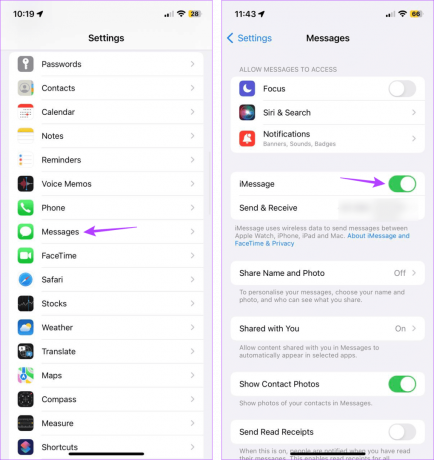
המתן זמן מה והפעל שוב את המתג. לאחר מכן, השתמש בשלבים שהוזכרו לעיל כדי להפעיל מחדש את המכשיר שלך. כעת, בדוק אם אפליקציית ההודעות פועלת כראוי באייפון שלך.
5. הגדר את ההודעות למחיקה אוטומטית
אפליקציית ההודעות שלך עשויה להיות תקועה עקב עשרות הודעות לא רצויות המאוחסנות שם כעת. ובזמן שאתה יכול למחוק הודעות בנפרד, זה לא פתרון בר-קיימא לטווח ארוך. אז במקום זאת, אתה יכול להגדיר את אפליקציית ההודעות שלך למחוק הודעות לאחר תקופה מסוימת באופן אוטומטי. הנה איך.
שלב 1: פתח את אפליקציית ההגדרות במכשיר שלך.
שלב 2: גלול מטה והקש על הודעות.
שלב 3: כאן, הקש על שמור הודעות.

שלב 4: בחר 30 ימים. אתה יכול גם לבחור באפשרות 1 שנה כדי לשמור את הטקסטים שלך לזמן קצר יותר.

אם תתבקש, הקש על מחק כדי לסיים את התהליך. אפליקציית ההודעות תמחק אוטומטית את כל ההודעות שלך לאחר התקופה שנקבעה. לכן, הקפד לאחסן כל טקסט חיוני בנפרד.
6. בדוק אם קיימים עדכוני iOS
שמירה על עדכוני תוכנה קבועים היא חובה, במיוחד אם אתה רוצה ליהנות מחוויית גלישה חלקה. בנוסף, מכיוון שאפל בדרך כלל ממהרת לתקן כל באג או תקלה, עדכון התוכנה הממתין הזה עשוי לעזור לך להפעיל את אפליקציית ההודעות שלך. כך תוכל לבדוק את עדכוני iOS האחרונים באייפון שלך.
שלב 1: פתח את ההגדרות והקש על כללי.
שלב 2: לאחר מכן, הקש על עדכון תוכנה.

כעת, המתן להורדת העדכון ולסיים את ההתקנה. לאחר מכן, לאחר שהאייפון שלך מסיים להפעיל מחדש, נסה לשלוח iMessage. אם הבעיה נמשכת, המשך לשיטה הבאה.
7. אפס את האייפון
בזמן מאפס את האייפון שלך עשוי להיראות דרסטי, בהתחשב בעובדה שהוא ימחק את כל הנתונים של המכשיר שלך, אישיים או אחרת, זה עשוי להתגלות כמועיל ביותר בפתרון הבעיה של האייפון לא לפתוח את אפליקציית הודעות. זה מועיל במיוחד אם אינך יכול למצוא את הסיבה המדויקת מאחורי שגיאה זו. בצע את השלבים הבאים כדי לעשות זאת.
הערה: הקפידו לקחת א גיבוי של הנתונים שלך לפני שנמשיך. בדרך זו, אתה יכול שחזר את נתוני האייפון שלך לאחר השלמת האיפוס.
שלב 1: פתח את אפליקציית ההגדרות באייפון שלך.
שלב 2: גלול מטה והקש על כללי.
שלב 3: כאן, הקש על 'העבר או אפס אייפון'.

שלב 4: לאחר מכן, הקש על איפוס.
שלב 5: הקש על 'אפס את כל ההגדרות'.

עקוב אחר ההוראות שעל המסך כדי לסיים את איפוס האייפון שלך. לאחר שתסיים, פתח את אפליקציית ההודעות ובדוק אם היא פועלת כמצופה.
לעולם אל תחמיצו הודעה
הודעות עוזרות לנו לתקשר ולהתעדכן עם אחרים, בין אם זה חברים או עמיתים. לכן, אנו מקווים שמאמר זה עזר לך בתיקון הבעיה של אפליקציית ההודעות הקורסת או קופאת באייפון שלך. אתה יכול גם לבדוק את המאמר האחר שלנו אם חווית בעיות בשימוש בתגובות הודעות באייפון שלך.



